
काले और सफेद तस्वीरें, ज़ाहिर है, कुछ रहस्यमयता और आकर्षण है, लेकिन कभी-कभी आपको केवल पेंट्स की ऐसी तस्वीरें देने की आवश्यकता होती है। यह किसी विशेष वस्तु के रंग के साथ पुरानी तस्वीरें या हमारी असहमति हो सकती है। इस पाठ में, फ़ोटोशॉप में एक काले और सफेद तस्वीर को पेंट करने के बारे में बात करते हैं।
फ़ोटोशॉप में काले और सफेद स्नैपशॉट रंग
यह इतना सबक नहीं होगा कि हमारी बहुत सारी साइट क्या है। वे सबक अधिक कदम-दर-चरण निर्देशों जैसा दिखते हैं। आज और अधिक सलाह और सिफारिशें, साथ ही कुछ दिलचस्प "चिप्स" भी होंगी। चलो तकनीकी क्षणों से, शुरू करते हैं।
काले और सफेद तस्वीर का रंग देने के लिए, कार्यक्रम में डाउनलोड करना शुरू करना आवश्यक है। यहां एक फोटो है:

यह तस्वीर मूल रूप से रंग थी, हमने इसे एक सबक के लिए इसे छेड़छाड़ की। एक रंगीन फोटो कैसे करें काला और सफेद नीचे दिए गए लिंक पर लेख पढ़ें।
और पढ़ें: फ़ोटोशॉप में एक काले और सफेद फोटो बनाएँ।
तस्वीर में रंगीन वस्तुओं को देने के लिए हम फ़ोटोशॉप के इस फ़ंक्शन का उपयोग करते हैं ओवरले मोड परतों के लिए। इस मामले में, हम रुचि रखते हैं "रंग" । यह मोड आपको छाया और अन्य सतह सुविधाओं को रखने, वस्तुओं को पेंट करने की अनुमति देता है।
- इसलिए, हमने फोटो खोला, अब हम एक नई खाली परत बनाते हैं।
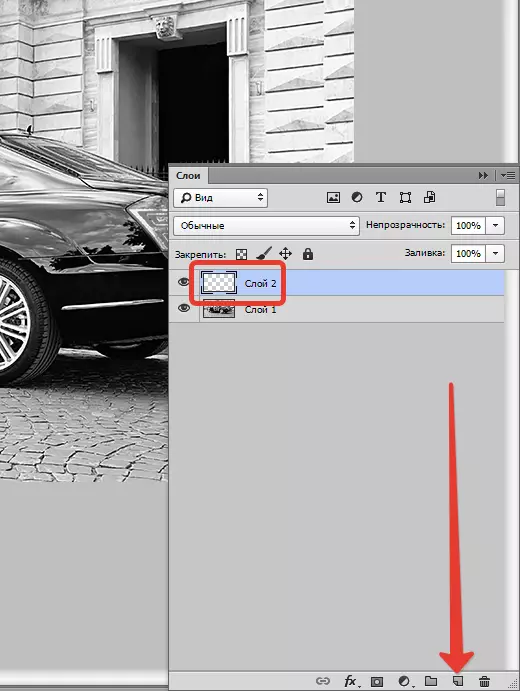
- इस परत के लिए ओवरले मोड बदलें "रंग" । मोड की सूची खोलें।

वांछित चुनें।

अब सबसे महत्वपूर्ण बात: आपको तस्वीरों में वस्तुओं और तत्वों के रंग पर निर्णय लेने की आवश्यकता है। आप अपने विकल्पों को कमजोर कर सकते हैं, और फ़ोटोशॉप में उन्हें खोलने के बाद, आप एक समान फोटो पा सकते हैं और उनसे रंग नमूना ले सकते हैं। हम तुलसी थोड़ा करते हैं, इसलिए हमें कुछ भी देखने की आवश्यकता नहीं है। रंगीन नमूना हम मूल तस्वीर से ले लेंगे।
यह इस तरह किया जाता है:
- बाईं ओर टूलबार पर मुख्य रंग पर क्लिक करें, रंग पैलेट दिखाई देंगे:

- फिर उस तत्व पर क्लिक करें जो हमारे लिए वांछित रंग है। कर्सर, रंगों के खुले पैलेट के साथ, वर्कस्पेस में शामिल होने के साथ, एक विंदुक का रूप लेता है।

- अब हम "ब्रश" लेते हैं।

फॉर्म "कठिन दौर"।

"अस्पष्टता" और "प्रेस" 100 प्रतिशत।

- उस परत पर जाएं जिसके लिए ओवरले मोड बदल दिया गया था, और सैलून पेंटिंग शुरू करें। काम दर्दनाक है और काफी तेज़ नहीं है, इसलिए धैर्य को ढेर करता है।

इस प्रक्रिया के दौरान, आपको अक्सर ब्रश के आकार को बदलने की आवश्यकता होगी। यह कुंजीपटल पर स्क्वायर ब्रैकेट का उपयोग करके जल्दी से किया जा सकता है।
सबसे अच्छे परिणाम के लिए, फोटो का स्तर बढ़ने के लिए बेहतर है। हर बार संपर्क न करें "लूप" , आप कुंजी पकड़ सकते हैं सीटीआरएल और प्रेस + (प्लस) या - (शून्य).
तो, हम पहले से ही सैलून चित्रित किया। यह इस तरह से निकला:

- इसके बाद, उसी तरह, तस्वीर में सभी तत्व चित्रित होते हैं। युक्ति: प्रत्येक तत्व को एक नई परत पर सबसे अच्छा चित्रित किया जाता है, अब आप समझेंगे क्यों। हमारे पैलेट में एक सुधार परत जोड़ें "रंग टोन / संतृप्ति" । सुनिश्चित करें कि सक्रिय रूप से वह परत थी जिसके लिए हम प्रभाव को लागू करना चाहते हैं।

- खुलता गुण विंडो में, स्क्रीनशॉट में बटन दबाएं:

इस कार्रवाई के साथ, हम परत में सुधार परत को बांधते हैं, जो पैलेट में नीचे है। अन्य परतों पर कोई प्रभाव नहीं पड़ेगा। यही कारण है कि विभिन्न परतों पर तत्वों को पेंट करने की सिफारिश की जाती है।
- अब सबसे दिलचस्प है। इसके विपरीत टैंक डालें "टोनिंग" और आप थोड़ा स्लाइडर खेलेंगे।
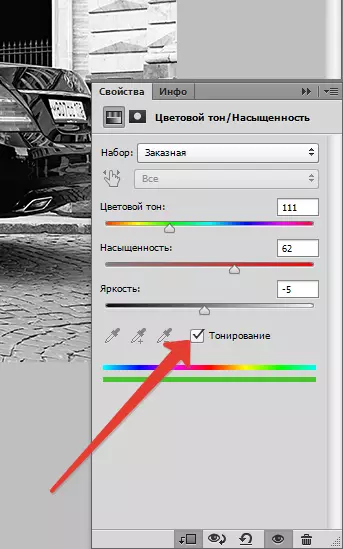
आप पूरी तरह से अप्रत्याशित परिणाम प्राप्त कर सकते हैं।

आप एक फ़ोटोशॉप फ़ाइल से विभिन्न रंगों की छवियां प्राप्त कर सकते हैं।
इस पर, शायद, सब कुछ। यह विधि काफी प्रभावी है, हालांकि श्रम-केंद्रित है। हम आपके काम में शुभकामनाएं देते हैं!
